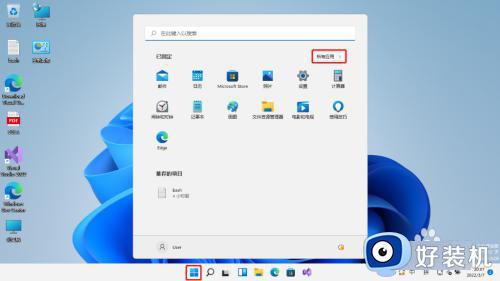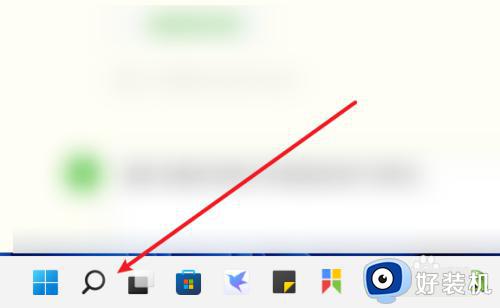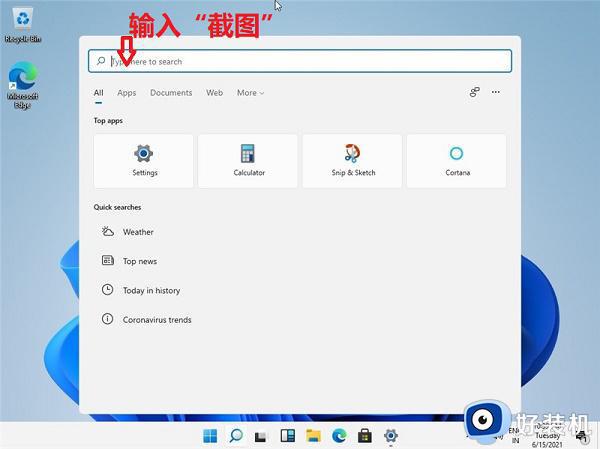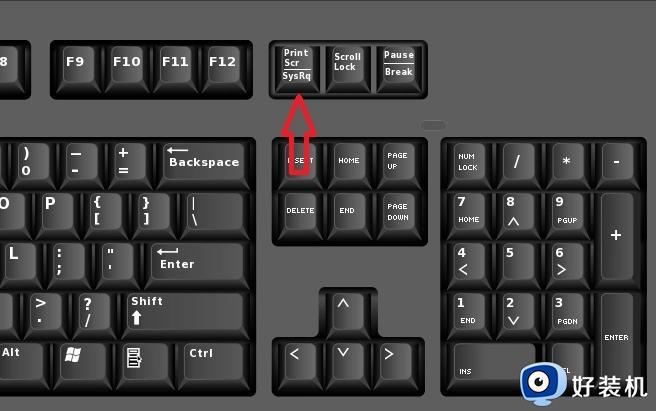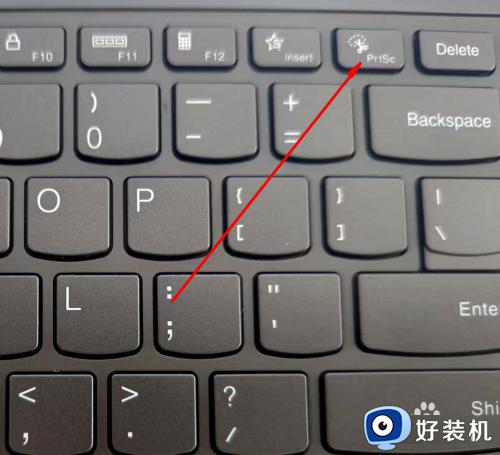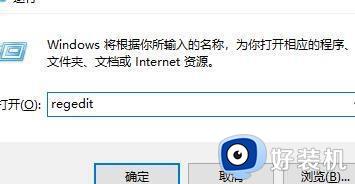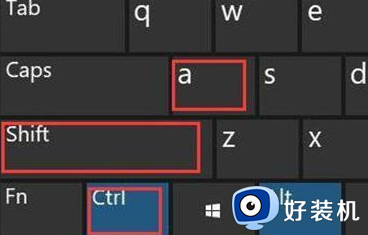win11截图工具的使用方法 win11如何使用截图工具
时间:2023-08-04 15:04:02作者:zheng
我们在使用win11电脑的时候可以使用电脑中的截图工具来实现快速截图,不需要下载其他的第三方截图软件就能够非常方便地编辑截取的图片,但是有些用户不知道该如何使用win11电脑中的截图工具,今天小编就教大家win11截图工具的使用方法,如果你刚好遇到这个问题,跟着小编一起来操作吧。
推荐下载:windows11下载
方法如下:
1、鼠标点击底部任务栏中的【开始菜单】,点击【所有应用】。
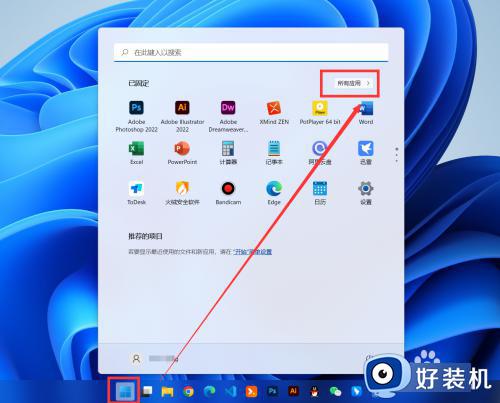
2、在所有应用中找到【截图工具】,点击启动。
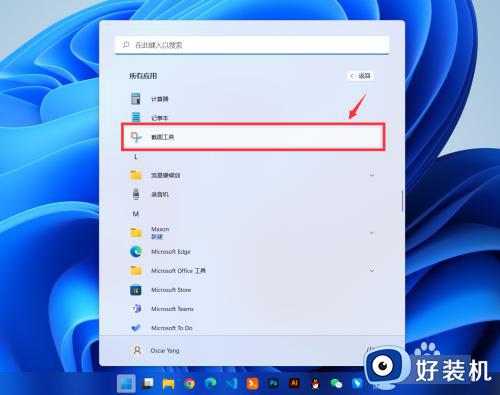
3、点击【矩形模式】,可以设置截图的模式。
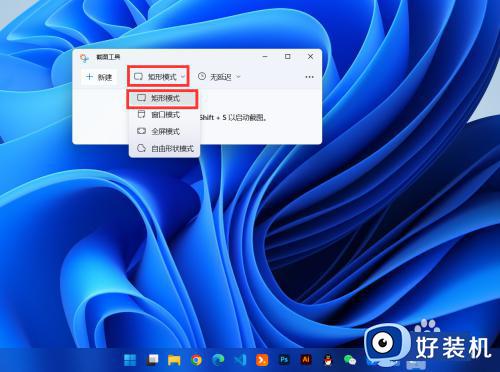
4、点击【无延迟】,可以设置延迟截图。
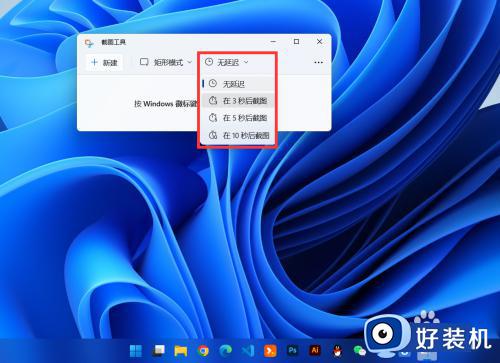
5、点击【新建】按钮,可以进行框选截图。这样就完成了一张截图。
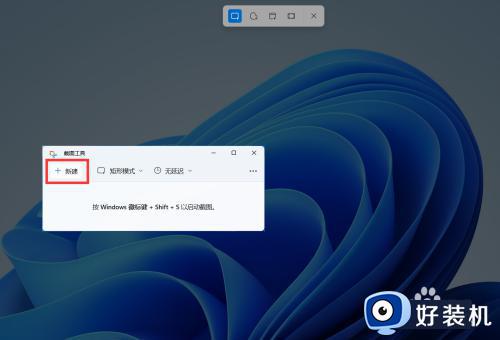
以上就是关于win11截图工具的使用方法的全部内容,还有不懂得用户就可以根据小编的方法来操作吧,希望能够帮助到大家。